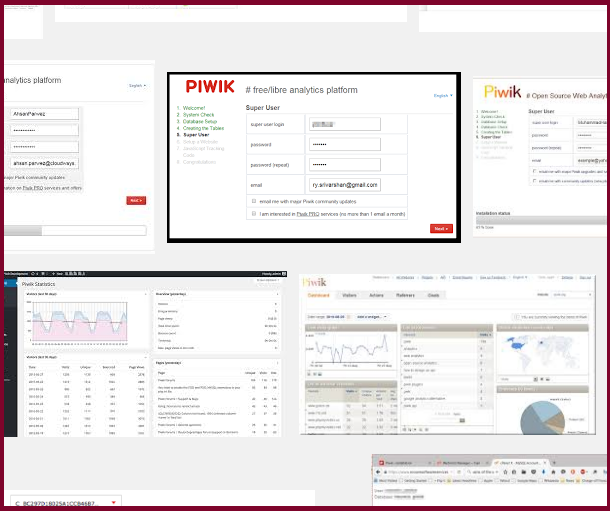
piwik是一套介於網站曝光統計(點擊率,穿透率),
及網站經營分析(停留時間,跳出率,訪客動作)的系統
本篇是第四篇piwik相關文章,
如果您對piwik有興趣,可以參考下列連結:
1. 如何安裝 Piwik 正體中文版(無痛安裝教學)
2. piwik 的設定及使用教學
3. Piwik 的應用操作 (更詳細的訪客行為分析)
<多個網站需要多套piwik嗎>
如果手邊有很多網站,都要用到piwik,
是不是應該要架一堆piwik出來呢?
其實在piwik的用戶權限就可以設置。
<如何設置帳號權限>
以下舉我們自己使用為例,在我們的piwik裡,
綁定了四個分站,透過管理員帳號,就可以全部看到。
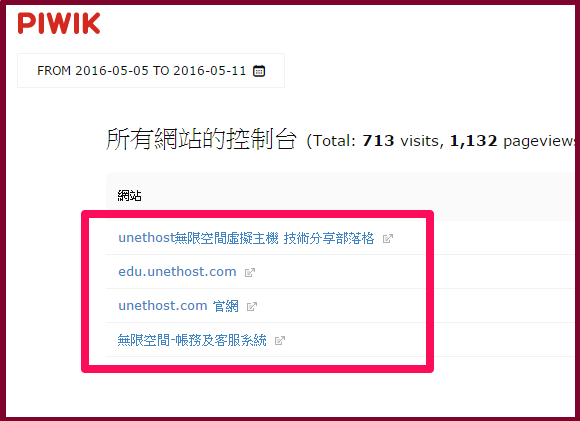
1.piwik主畫面的右上方,有一個設置的icon(點進去)。
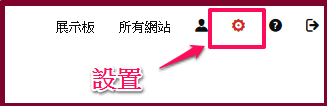
2. 在頁面的左方,使用者功能在點進去。
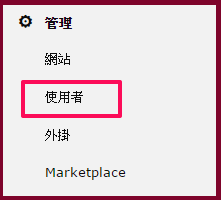
3.在管理權限可以選擇單一網站,或是全部網站,
我們選單一網站(點下去是下拉式選單)。
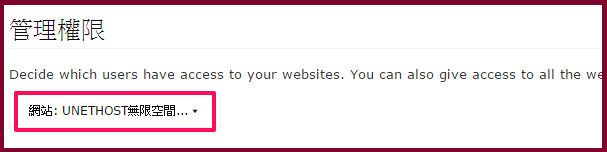
4.在到下方的使用者管理,新增一個使用者。
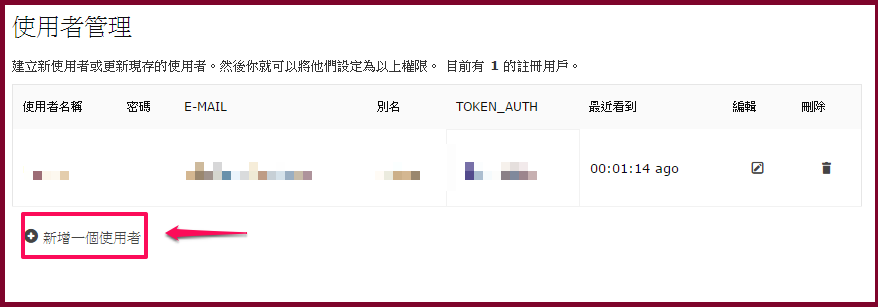
5.新增成功後,在管理權限上面,會出現剛剛新增的使用者,
這時要給他檢視的權限,在紅色icon點下去,會變綠色。
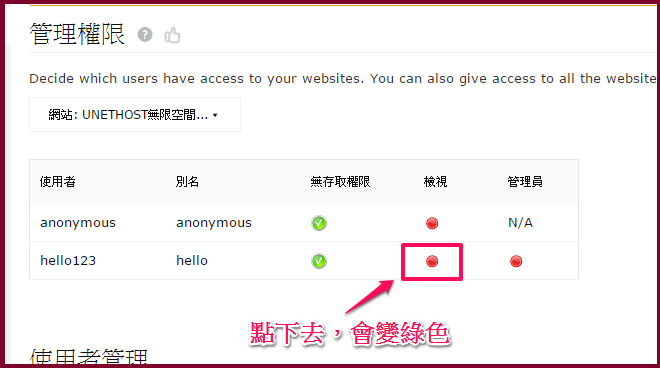
6.透過剛剛所建立的帳號,重新登入piwik後,
果然只會看到單一網站。
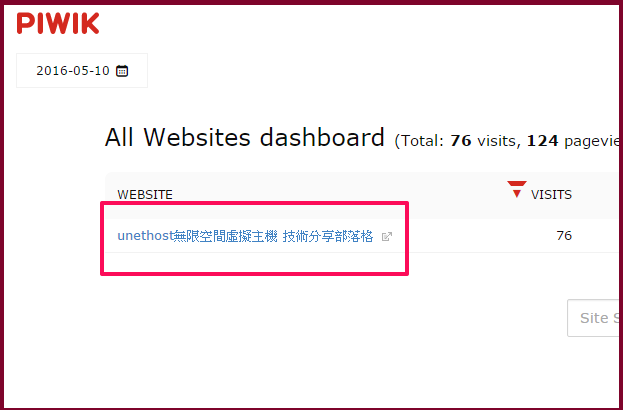
(本篇教學由unethost.com客服撰寫)
延伸閱讀:如何備份Cpanel後台安裝的套裝程式?
安裝上述的軟體,我們提供虛擬主機試用,七天滿意保證,
功能完整使用不受限制,歡迎點我申請。